Excel是许多人日常工作中不可或缺的工具之一,然而你是否真正发挥了它的全部潜力?拿Excel的计数功能来说,这个简单却强大的工具可以显著提升你的数据处理速度,让数据分析变得更加高效。想象一下,面对成千上万条数据,你只需几个公式就能快速提取关键信息,而不是一行行手动筛选。这不仅节省了时间,还降低了人为错误的可能性。本文将深入探讨为什么Excel计数能帮助你加速数据分析,揭示它在数据处理中的重要角色。

🚀Excel计数功能的基本概念与应用场景
1. Excel计数功能基础
Excel的计数功能不仅仅是简单地计算单元格的数量,它涵盖了一系列功能,如COUNT、COUNTA、COUNTIF、COUNTIFS等,每个功能都有其独特的应用场景。COUNT用于计算包含数字的单元格总数,而COUNTA则能计算非空单元格的数量。更复杂的COUNTIF和COUNTIFS则允许根据特定条件进行计数。通过这些功能,你可以快速分析数据集的结构,识别数据中的模式和趋势。
| 功能类型 | 描述 | 适用场景 | 示例公式 |
|---|---|---|---|
| COUNT | 统计数字单元格 | 数值型数据 | `=COUNT(A1:A10)` |
| COUNTA | 统计非空单元格 | 混合型数据 | `=COUNTA(B1:B10)` |
| COUNTIF | 条件计数 | 单一条件筛选 | `=COUNTIF(C1:C10, ">10")` |
| COUNTIFS | 多条件计数 | 复杂条件筛选 | `=COUNTIFS(D1:D10, ">10", E1:E10, "<50")` |
- 数据完整性检查:确保数据集中的关键字段没有遗漏。
- 趋势分析:通过条件计数识别数据变化。
- 市场研究:分析客户反馈或销售数据。
2. 提升数据处理速度的具体技巧
使用Excel计数功能可以显著提升数据处理速度,尤其是在处理大规模数据集时。通过将计数功能与其他Excel功能结合使用,你可以快速提取和分析数据。例如,在进行销售数据分析时,结合COUNTIF和SUMIF可以快速统计和汇总符合特定条件的销售额。这样不仅减少了手动操作的时间,也提高了数据处理的准确性。
- 公式自动化:减少重复性手动计算。
- 动态数据分析:实时更新分析结果。
- 高效数据筛选:快速识别和过滤数据。
📈如何利用Excel计数功能加速分析过程
1. 应用计数功能进行数据筛选
在复杂的数据集内,数据筛选是不可避免的步骤之一。通过Excel的计数功能,你可以快速确定哪些数据符合特定标准。例如,使用COUNTIF可以帮助你快速找出销售额超过某一标准的天数或产品,这样可以立即识别出表现最佳的销售周期或产品。
| 筛选目标 | 计数方法 | 示例公式 |
|---|---|---|
| 销售额超标天数 | COUNTIF | `=COUNTIF(F1:F30, ">1000")` |
| 高评分客户 | COUNTIFS | `=COUNTIFS(G1:G30, ">=4", H1:H30, "Yes")` |
| 库存低于警戒线 | COUNTIF | `=COUNTIF(I1:I30, "<50")` |
- 提高决策效率:通过快速筛选数据,帮助管理层做出精准业务决策。
- 优化资源分配:识别高需求区域或产品,合理分配资源。
- 增强市场竞争力:通过数据洞察,调整市场策略。
2. 数据可视化与分析
Excel计数功能不仅在数据整理上有优势,还可以通过与数据可视化工具结合,进一步加速数据分析过程。FineBI作为中国市场占有率第一的商业智能软件,能够将复杂的数据分析过程简化为直观的图表和报告。将Excel计数结果导入FineBI,可以帮助企业快速搭建自助分析平台,让数据分析不仅仅停留在数字层面,而是转化为可视化的商业洞察。
- 强化数据呈现:通过图表增强数据可读性。
- 支持实时决策:利用动态数据更新功能。
- 提升团队协作:共享分析结果,促进跨部门合作。
📊Excel计数功能在商业智能中的角色
1. 数据准备与清理
数据准备是任何数据分析流程的基础,而Excel计数功能在这一步骤中扮演着重要角色。通过COUNT和COUNTIF等功能,可以快速识别数据集中的空值或异常值,为后续分析奠定基础。结合FineBI等商业智能工具,可以进一步优化数据清理流程,加速数据准备阶段。
| 数据准备步骤 | Excel计数应用 | 优化工具 |
|---|---|---|
| 空值识别 | COUNTA | FineBI |
| 异常值检测 | COUNTIF | FineBI |
| 数据校验 | COUNTIFS | FineBI |
- 提升数据质量:确保分析数据的准确性和完整性。
- 简化分析流程:通过自动化工具快速处理数据。
- 减少人为错误:通过工具辅助,降低数据处理中的错误概率。
2. 从数据到洞察:优化分析流程
Excel计数功能帮助企业从数据中提取洞察,为业务决策提供支持。当计数功能与商业智能工具结合使用时,数据分析流程将被大幅优化。FineBI等工具能够将计数结果转化为可操作的商业洞察,帮助企业发现潜在机会和风险,优化业务策略。
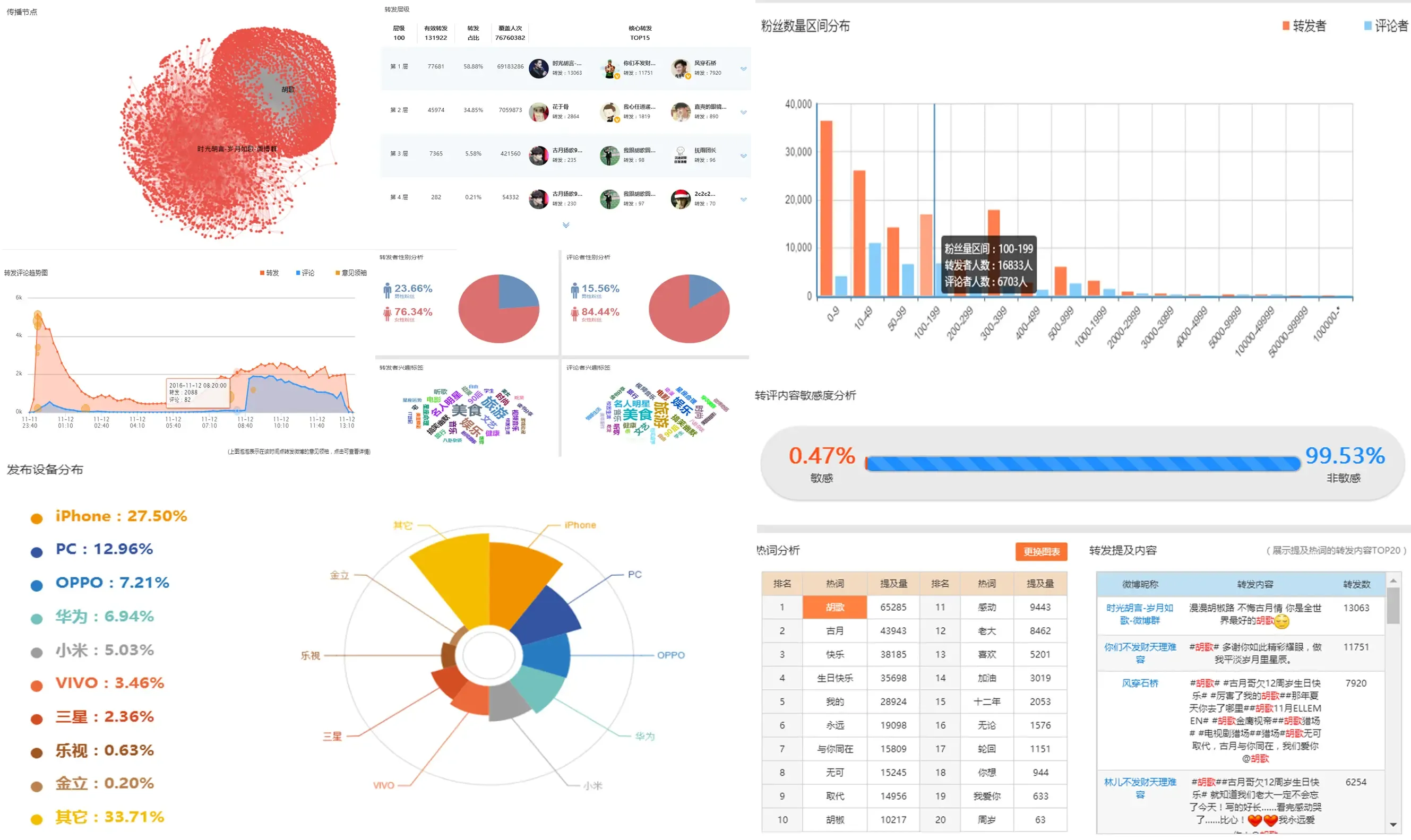
- 发现市场趋势:通过数据分析识别市场变化。
- 预判业务风险:提前识别可能的业务挑战。
- 挖掘增长潜力:通过数据洞察发现新的增长点。
🔍结论:Excel计数功能如何助力数据分析
通过本文的深入探讨,我们可以清晰地看到,Excel计数功能不仅仅是一个简单的工具,而是数据处理和分析过程中不可或缺的角色。它帮助企业快速筛选和整理数据,提高数据处理速度,并通过与商业智能工具结合,进一步转化为可操作的商业洞察。无论是日常数据整理,还是复杂的商业决策,Excel计数功能都能提供不可替代的支持。
参考文献:
- 《数据分析与商业智能》,作者:王涛,出版社:电子工业出版社。
- 《Excel高效办公技巧大全》,作者:李明,出版社:中国铁道出版社。
- 《商业智能:从数据到决策》,作者:张伟,出版社:人民邮电出版社。
本文相关FAQs
🤔 Excel计数功能到底有什么特别之处?
最近老板要求我提高数据处理效率,特别是分析速度。大家都说Excel的计数功能很有用,但我还是不太明白这到底有什么特别之处?有没有大佬能分享一下它的独特优势和应用场景?
Excel的计数功能其实是一个非常强大的工具,尤其在数据处理和分析中,它能够迅速提高你的工作效率。很多人都知道Excel可以用来做基本的计算和表格,但它的计数功能往往被忽视。实际上,Excel的计数功能可以帮助你快速统计数据,比如统计某个条件下数据的出现次数,计算特定范围内的数值频率等等。这种功能在处理大数据集时尤其有用,因为它能够自动化地完成大量的重复工作,让你专注于分析和决策。而在商业环境中,时间就是金钱,效率提升意味着成本降低。
举个例子,你可以使用COUNTIF函数来统计某个条件下的数值出现次数。这对于销售数据分析、客户反馈调查等场景特别适用。通过快速统计和分析数据,你能够更快速地发现趋势和异常,从而做出更明智的商业决策。
| 优势 | 应用场景 |
|---|---|
| 自动化统计 | 销售数据分析 |
| 快速数据处理 | 客户反馈调查 |
| 提高效率 | 商业决策 |
综上所述,Excel计数功能不仅是一个简单的统计工具,它可以成为你提升数据处理效率的重要助手。在大数据时代,掌握这样一个工具,能够让你在竞争中脱颖而出。
🧐 如何在数据分析中最大化利用Excel计数功能?
了解了Excel计数功能的优势后,我想知道如何在实际的数据分析工作中最大化利用这个功能。有没有具体的技巧或方法可以分享?

在实际的数据分析中,Excel计数功能可以通过几个关键技巧来最大化利用,从而提升你的分析效率。
1. 使用条件计数函数:COUNTIF和COUNTIFS是Excel中非常实用的函数,可以帮助你根据条件快速统计数据。例如,你可以用COUNTIF来统计某个产品在销售记录中出现的次数,或者用COUNTIFS在多个条件同时满足时进行计数。这不仅能节省时间,还能为你提供更精确的数据分析结果。
2. 数据透视表的应用:数据透视表是Excel中另一个强大的工具。它可以将大量数据进行汇总并分类,方便你查看不同维度的数据统计结果。通过数据透视表,你可以轻松拖拽字段来查看不同条件下的数据出现频率,非常适合用于复杂的数据分析任务。
3. 自动化脚本和宏:如果你定期处理大量数据,可以考虑使用Excel宏来自动化计数任务。宏可以记录你的操作步骤,并在需要时自动重复这些步骤。这对于重复性高的数据处理工作尤为有效,能够大大节省时间。
4. 数据验证和清理:在进行计数之前,确保数据的准确性和一致性非常重要。使用Excel的数据验证功能,你可以设置特定条件来检查数据输入的合法性,避免在计数过程中出现错误。
这些技巧不仅能够帮助你有效地利用Excel的计数功能,还能让你在数据分析中更加得心应手。通过实践,逐步优化你的工作流程,Excel计数功能将成为你不可或缺的“秘密武器”。
🚀 在复杂数据处理任务中,Excel计数如何与BI工具结合?
在深入了解了Excel计数功能后,我发现它在处理复杂数据任务时可能遇到瓶颈。这时我听说可以结合BI工具来解决问题,具体应该怎么操作?有没有推荐的工具?
在处理复杂数据任务时,Excel的计数功能可能会面临一些瓶颈,比如处理超大规模数据集或需要进行高级分析。这时结合BI工具可以有效地突破这些限制,提升数据处理能力。
1. 数据整合与可视化:BI工具,如FineBI,可以帮助你整合来自不同来源的数据,并以可视化的方式展示统计结果。FineBI不仅能够处理大规模数据,还能通过图表、仪表盘等方式让数据分析结果更直观,方便你快速识别数据趋势和异常。通过Excel数据与FineBI的结合,你能够实现更复杂的分析任务,提升决策效率。 FineBI在线试用
2. 实时数据更新:在动态变化的商业环境中,实时数据更新至关重要。BI工具通常具备实时更新数据的能力,这意味着你可以在第一时间获得最新的统计结果,迅速调整策略。Excel在这方面可能稍显不足,而BI工具的实时特性能够有效弥补这一缺陷。
3. 高级分析功能:虽然Excel提供了一些基本分析功能,但对于高级分析需求,BI工具往往更具优势。FineBI等工具提供了多维分析、预测模型等功能,帮助你进行深度数据挖掘。结合Excel的基础计数功能,BI工具能够让你的数据分析更上一层楼。
结合Excel和BI工具,你不仅能够保持数据处理的灵活性,还能在复杂任务中获得更强大的分析能力。通过这样的组合,你能够更高效地处理数据,做出精准的商业决策,提升企业竞争力。